WordPress 웹 사이트에 이메일 구독 양식을 추가하는 방법은 무엇입니까?
게시 됨: 2020-12-25WordPress 블로그에 더 많은 구독자를 확보하고 싶으십니까? 그렇다면 가장 좋은 방법은 WordPress 블로그에 이메일 구독을 추가하는 것입니다.
이메일 구독은 사이트에서 더 많은 트래픽을 얻는 데 도움이 됩니다. 실제로 이메일은 블로거와 웹사이트 소유자가 웹사이트의 성공을 위해 가질 수 있는 가장 큰 자산 중 하나입니다.
이제 대부분의 비즈니스 웹사이트는 이메일을 통해 청중을 끌어들이고 있습니다. 그들은 이메일 구독을 통해 사용자와 직접 연결하고 있습니다.
사람들이 귀하의 시스템에 가입하도록 하여 사이트 트래픽을 늘릴 수 있습니다. 뿐만 아니라 이를 통해 더 많은 매출을 올리고 고객과의 관계를 구축할 수 있습니다.
사이트 트래픽을 늘리는 방법에는 여러 가지가 있지만 이메일 구독은 WordPress 웹사이트에 가장 적합한 방법입니다. 귀하의 웹사이트, 콘텐츠 및 사이트 내 모든 움직임에 대해 구독자에게 알리는 좋은 방법임을 확신합니다.
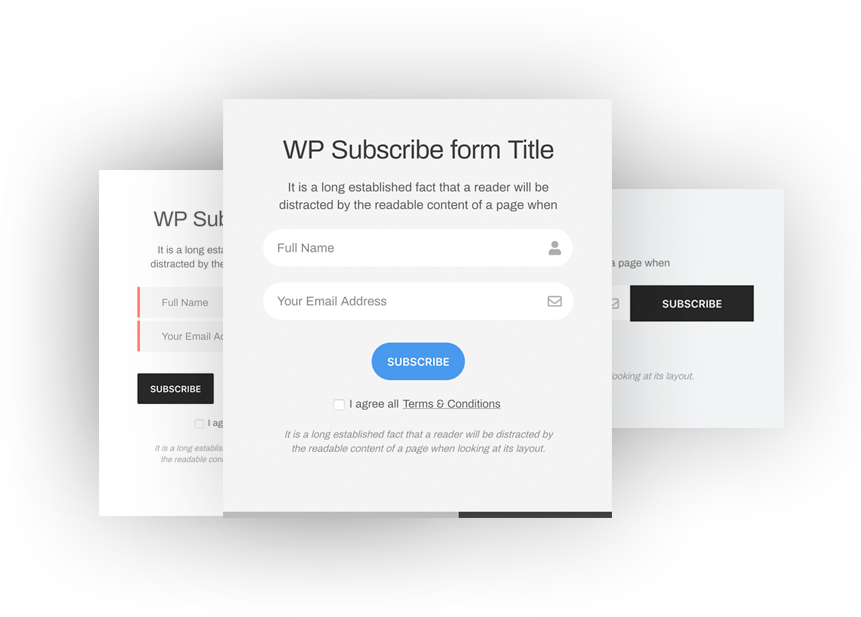
따라서 이 주제에 우선 순위를 두고 오늘 우리는 WordPress 블로그에 이메일 구독을 추가할 수 있는 전체 단계에 대해 논의할 것입니다. 그러나 그 전에 그 중요성에 대해 간략히 살펴보겠습니다.
WordPress 웹사이트에 이메일 구독 추가의 중요성
- 이메일은 여전히 가장 신뢰할 수 있는 커뮤니케이션 수단입니다.
- 이것은 Facebook이나 Instagram보다 더 많은 시청자를 확보할 것입니다.
- 매우 쉽고 몇 번의 클릭만으로 시작할 수 있습니다.
- 38억 개 이상의 활성 이메일 계정이 있으며, 이는 더 많은 트래픽이 발생할 것임을 의미합니다.
- 이메일을 사용하면 고객에게 관련성이 높은 제안을 전달하여 더 나은 결과를 얻을 수 있습니다.
이제 WordPress 블로그에 이메일 구독을 추가하는 데 필요한 전체 단계를 시작하겠습니다.
WordPress 블로그에 이메일 구독을 추가하는 방법은 무엇입니까?
이러한 주제를 처음 접하는 경우 매우 간단한 과정이므로 더 이상 걱정할 필요가 없습니다. 약간의 주의만 기울이면 평신도라도 아주 잘 다룰 수 있습니다.
WordPress 블로그에 이메일 구독을 추가하려면 가장 먼저 플러그인을 설치해야 합니다.
여기에서 완벽한 이메일 구독 플러그인을 다운로드하여 설치해야 합니다. WordPress 디렉토리를 방문하면 수백 가지 옵션을 얻을 수 있습니다. 모든 WP 구독 양식 플러그인 중에서 최고입니다.
WP 구독 양식은 WordPress 웹사이트에서 이메일 구독에 사용할 수 있는 무료 WordPress 플러그인입니다. 이를 통해 무제한 구독 양식을 만들고 10개의 아름답게 미리 디자인된 템플릿에서 멋진 레이아웃을 선택할 수 있습니다.
이 플러그인을 사용하면 WordPress 사이트의 구독자를 모으는 데 몇 초 밖에 걸리지 않습니다.
특징:
- 무제한 구독 양식
- 10 사전 설계된 구독 양식 템플릿
- 가입자 확인을 위한 이중 선택 기능
- 팝업 구독 양식
- RTL 호환
- 번역 준비
- 모바일 친화적
- 브라우저 간 호환
이제 다음 단계를 수행해 보겠습니다.
WordPress 웹 사이트에 이메일 구독을 추가하는 단계
아래 나열된 단계를 올바르게 수행하고 대시보드에서 즉시 이메일을 쉽게 수집하십시오.
우리는 당신이 그것을 쉽게 찾을 수 있다고 믿습니다.
읽는 대신 이 비디오를 보고 쉽게 아이디어를 얻을 수 있습니다. 이 비디오는 양식을 얻을 수 있는 쉬운 단계를 설명합니다. 또는 비디오를 건너뛰고 절차를 따를 수 있습니다.
1단계: WP 구독 양식 설치
- 워드프레스 대시보드에 로그인
- 플러그인으로 이동
- 새로 추가를 클릭하십시오
- WP 구독 양식 검색
- 설치 및 활성화를 클릭하십시오
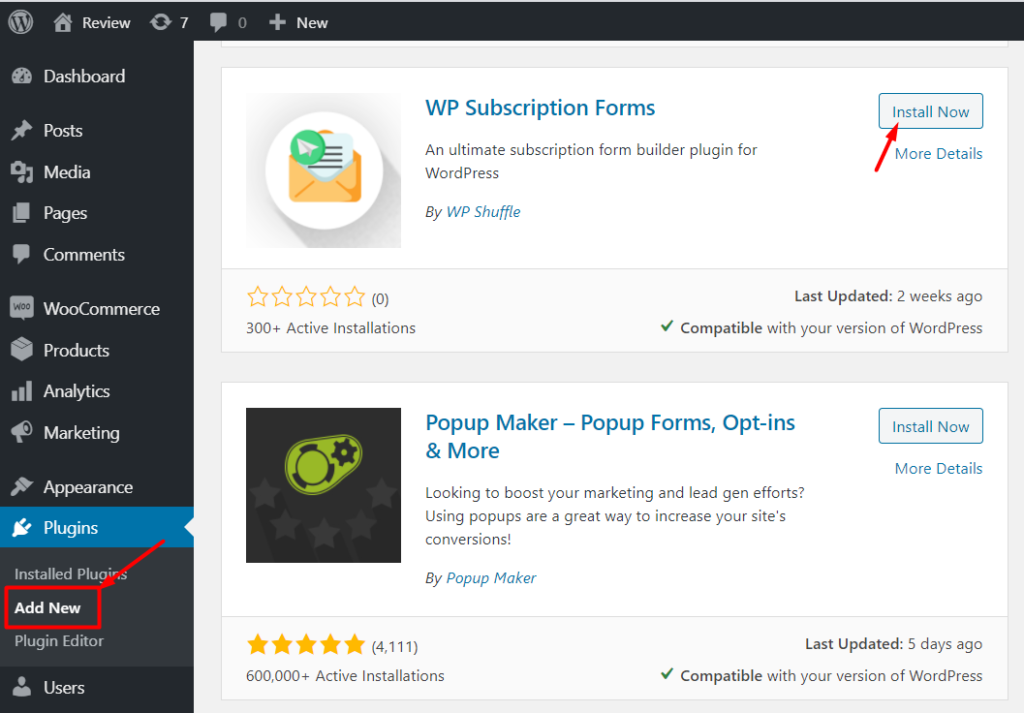
설치가 완료되면 성공 메시지가 표시됩니다. 이제 양식을 만들 준비가 되었습니다.
2단계: 양식 만들기
이제 다음 단계에서 양식을 만들어야 합니다. 그에 대한,
- 관리자 대시보드 방문
- 관리자 패널에서 WP 구독 양식 메뉴로 이동합니다.
- 새 양식 추가 옵션을 클릭하십시오.
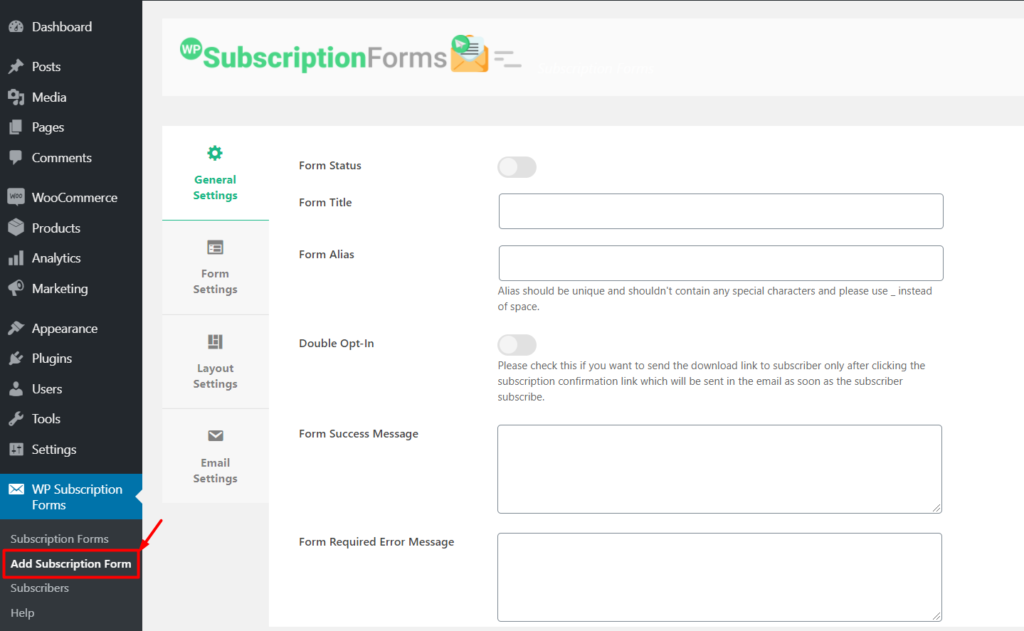
새 양식 추가 옵션을 클릭한 후 몇 가지 옵션과 설정을 요청합니다.

설정 상자에는 양식 제목, 메시지, 이중 동의, 양식 성공 메시지 등을 입력해야 합니다.
이렇게 하려면 다음 단계를 수행하십시오.
- 양식 제목 만들기
- 필요한 경우 부제목 추가
- 이름 필드를 만들고 레이블을 지정합니다.
- HTML 태그를 지원하기 위해 해당 필드에 약관 링크 적용
- 자신의 버튼 텍스트를 입력하고 구독하십시오
- 구독 양식 끝에 추가 텍스트가 있는 바닥글 섹션 만들기
3단계: 양식 설정
양식 설정 탭은 특정 양식의 설정을 관리하는 데 도움이 됩니다. 양식 설정 에서 제목, 부제목, 이메일 필드, 버튼 텍스트, 바닥글 부분 등에 대한 옵션을 얻을 수 있습니다.
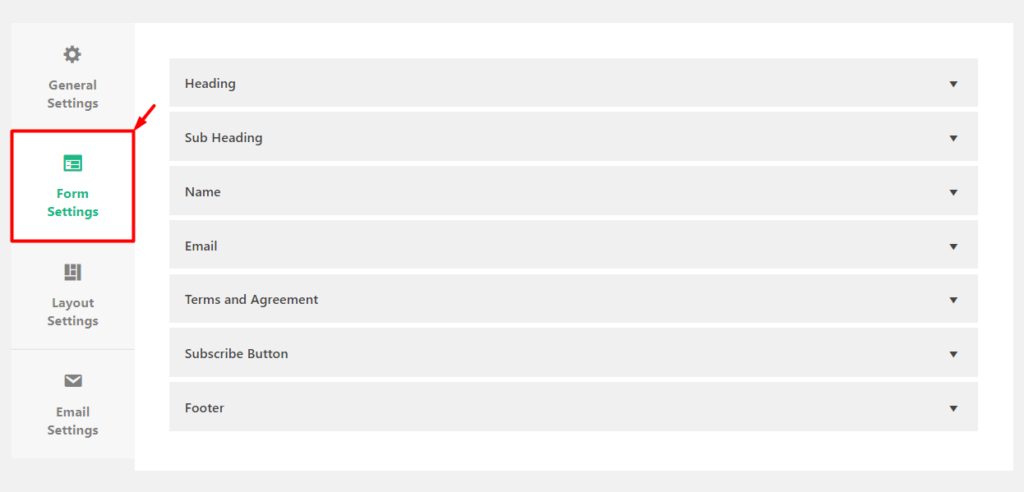
4단계: 프런트 엔드에 양식 표시
이제 프론트엔드에 양식을 표시할 차례입니다. 모든 정보를 추가했으면 다음 단계를 수행하십시오.
- 상단으로 이동하여 저장 버튼을 클릭하십시오.
- 페이지가 리디렉션되고 일반 설정 탭으로 이동합니다.
- 여기에 단축 코드가 표시되고 해당 단축 코드 를 복사하십시오.
- 표시할 필요가 있을 때마다 해당 코드를 넣으십시오.
양식을 사이드바에 넣고 싶다면 WP 구독 양식 위젯도 직접 사용할 수 있습니다. 해당 위젯을 사용하면 선택한 양식을 쉽게 표시할 수 있습니다.
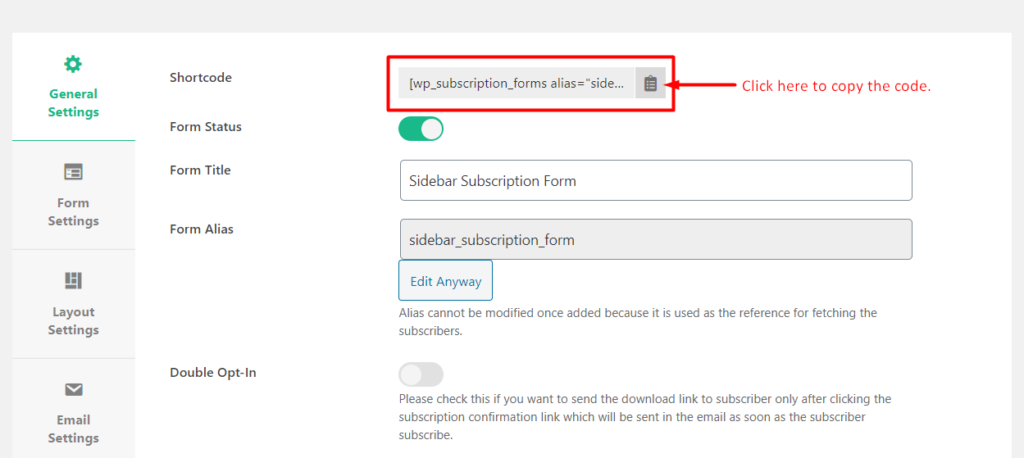
이제 다시 단축 코드에 대처한 후 다음 단계를 따라야 합니다.
- 외모로 이동
- 사용자 정의 옵션을 클릭하십시오
- 위젯 선택
- 사이드바로 이동
- WP 구독 양식 위젯 선택
- 사용 가능한 드롭다운에서 양식 선택
- 저장 및 게시 버튼 클릭
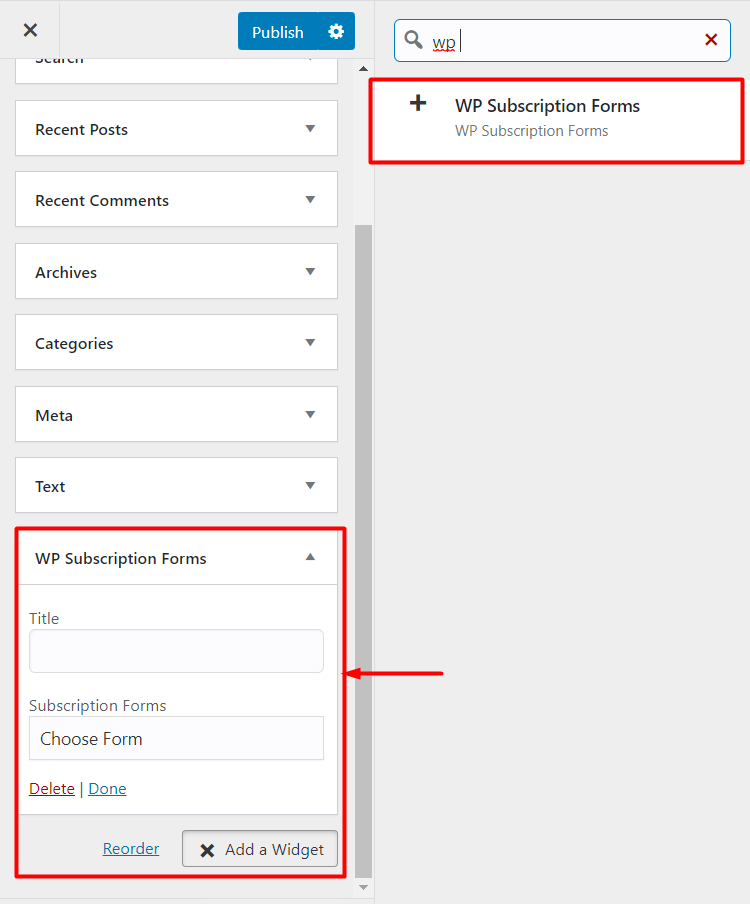
이런 식으로 사이드바에 표시할 구독 양식을 성공적으로 만들 수 있습니다.
구독 양식의 레이아웃을 변경하는 방법은 무엇입니까?
이제 구독 양식의 레이아웃을 변경하려는 경우 WP 구독 양식 플러그인의 10가지 무료 템플릿을 쉽게 살펴볼 수 있습니다.
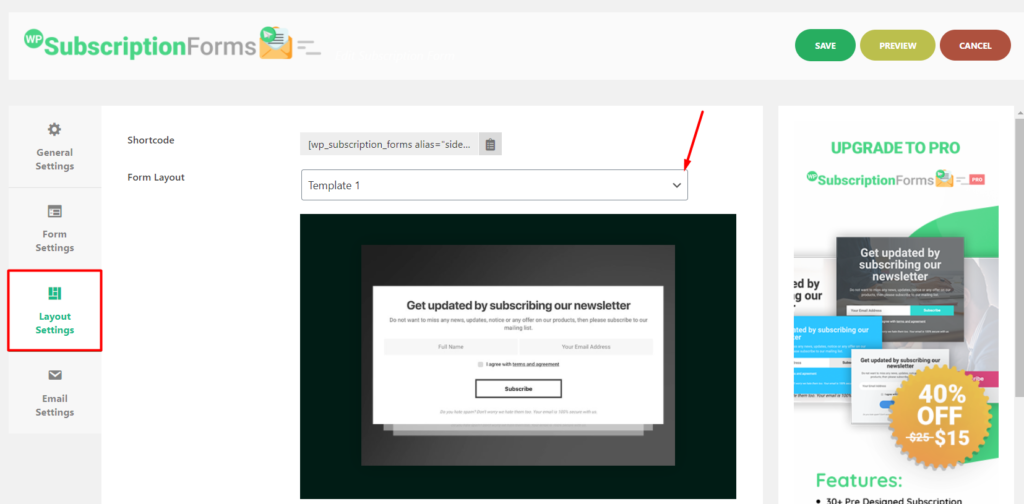
또한 레이아웃 설정에서 레이아웃을 변경할 수 있으며 이메일 설정을 매우 쉽게 관리할 수 있습니다. 이메일 설정의 경우 이메일, 이름, 확인 이메일 제목, 확인 메시지 중에서 선택할 수 있습니다.
일부 이메일 구독 플러그인
WP 구독 양식 플러그인 외에도 다른 인기 있는 구독 플러그인도 있습니다. 그러나 WP 구독 양식은 주로 대시보드에서 직접 이메일을 수집하도록 설계 및 개발되었습니다. 그러나 아래 나열된 플러그인도 다른 목적을 가지고 있습니다.
- GetSiteControl
- SumoMe 목록 작성기
- 메일침프
- 아이스그램
- 웨블리자
- 뉴스 레터
- 메일시인
- 캠페인 모니터
- 옵틴몬스터
- WP 구독
- 간단한 가입 양식
- 제트팩
더 많은 것이 있으므로 요구 사항에 따라 이들 중 하나를 얻을 수 있습니다.
결론
위의 설명에서 쉽게 WordPress 블로그에 이메일 구독을 추가할 수 있습니다. 쉬운 과정이기 때문에 초보자도 쉽게 이메일 구독을 추가할 수 있고 대처할 수 있습니다. WordPress 웹사이트에 완벽한 이메일 구독 플러그인을 설치하면 전체 단계를 진행할 수 있습니다.
이 글이 당신에게 도움이 되기를 바랍니다. 문의 사항은 언제든지 댓글 섹션으로 보내주십시오.
귀하의 모든 질문에 대한 답변을 받는 즉시 답변해 드립니다. 우리를 계속 지원하고 우리를 팔로우하여 더 유용하고 흥미로운 기사를 얻으십시오.
